电脑中cmcc登陆界面的位置及登陆图文教程(图解)
发布时间:2022-03-07 文章来源:xp下载站 浏览:
|
系统软件是指控制和协调计算机及外部设备,支持应用软件开发和运行的系统,是无需用户干预的各种程序的集合,主要功能是调度,监控和维护计算机系统;负责管理计算机系统中各种独立的硬件,使得它们可以协调工作。系统软件使得计算机使用者和其他软件将计算机当作一个整体而不需要顾及到底层每个硬件是如何工作的。
今天,小编来和大家详细介绍电脑中CMCC(中国移动)登陆界面的位置及登陆方法,有需要的用户一起来看下文具体操作步骤吧。

登陆CMCC步骤:
1、首先,在电脑右下角的无线网络连接找到CMCC,然后点击连接。
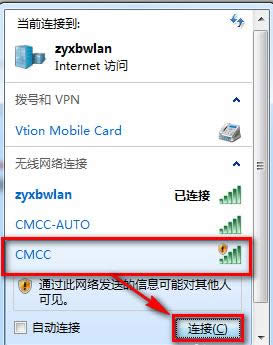
2、选择【打开网络和共享中心】--【更改适配器设置】,在无线网络连接处鼠标右键,选择【属性】。如下图,选择TCP/IPv4,并设置属性。
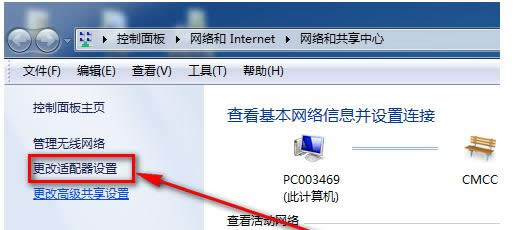
3、IP地址和DNS服务器均设置成自动获取,完成后点击确定。
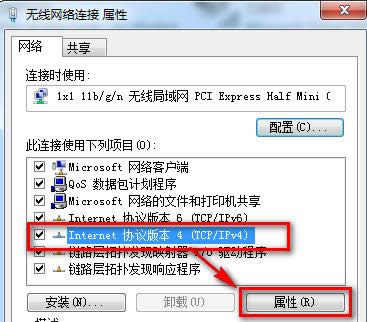
4、打开浏览器,在地址栏输入任意网址或者点击收藏夹的网址。
5、点击转到按钮或回车后,会弹出如下的登陆界面。要求输入用户名和密码。
注意:这里可以设置动态密码或固定密码,为了安全,建议设置手机动态密码。
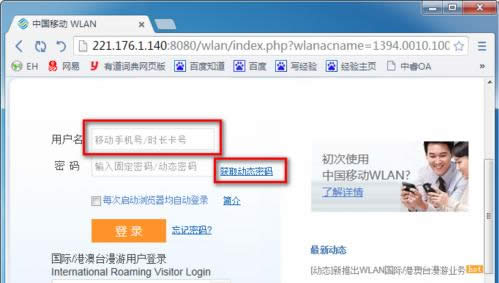
6、点击【获取动态密码】,你将会收到一条动态密码短信。在15分钟内输入该动态密码和手机号,点击【登录】按钮。
7、登录完毕后会弹出如下界面,显示已经登录的时间。
特别提醒:在浏览过程中要保持这个网页始终是打开的,在不需要上网的时候点击【下线】按钮下线,这样才可以停止计时。
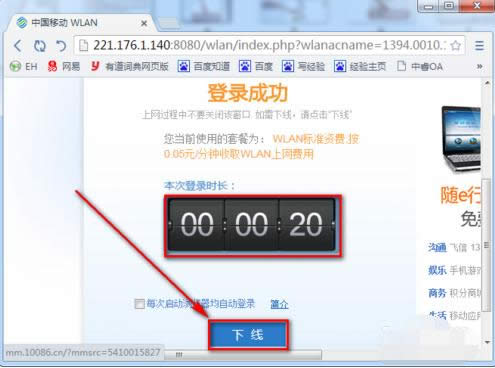
以上就是小编为大家介绍的电脑中cmcc登陆界面位置及登陆教程,有需要的用户可以来学习上面内容,希望本文对大家有所帮助。 系统软件一般是在计算机系统购买时随机携带的,也可以根据需要另行安装。 |
本文章关键词: 电脑中cmcc登陆界面的位置及登陆图文详细教程(图文)
相关文章
本类教程排行
系统热门教程
本热门系统总排行

